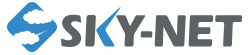インターネット接続方法 ダイヤルアップ
WindowsXP ダイヤルアップ接続方法
1.スタートメニューから「ネットワーク接続」をクリックしてください。
<Professionalの場合>
[スタート]→[設定(T)]→[ネットワーク接続(N)]をクリックしてください。

<Home Edditionの場合>
[スタート]→[接続(T)]→[すべての接続の表示(S)]をクリックしてください。

2.『ネットワーク接続』画面が表示されます。
[ネットワークタスク]から[新しい接続の作成]をクリックしてください。

3.『新しい接続ウィザードの開始』画面が表示されます。
そのまま[次へ(N)]ボタンをクリックしてください。

4.『ネットワーク接続の種類』画面が表示されます。
[インターネットに接続する(C)]を選択して[次へ(N)]ボタンをクリックしてください。

5.『準備』画面が表示されます。
[接続を手動でセットアップする(M)]を選択して[次へ(N)]ボタンをクリックしてください。

6.『インターネット接続』画面が表示されます。
[ダイヤルアップ モデムを使用して接続する(D)]を選択して[次へ(N)]ボタンをクリックしてください。

7.『接続名』画面が表示されます。
ISP名(A):Skynet もしくは任意の名前を入力してください。
入力ができましたら[次へ(N)]ボタンをクリックしてください。

8.『ダイヤルする電話番号』画面が表示されます。
電話番号(P):ご利用されるアクセスポイントの電話番号を入力

9.『インターネットアカウント情報』画面にユーザー名とパスワードを入力します。
(ユーザー名とパスワードは郵送でお届けしたアカウント情報の紙に書かれています。)
□このコンピューターからインターネットに接続するときは、だれでもこのアカウント名およびパスワードを使用する
□この接続を既定のインターネット接続とする
□この接続のインターネット接続ファイアウォールをオンにする
すべての項目にチェックを入れて[次へ(N)]ボタンをクリックしてください。

10.『新しい接続ウィザードの完了』画面が表示されます。
お好みに合わせて[この接続の接続へのショートカットをデスクトップに追加する(S):]にチェックをして、 [完了]ボタンをクリックしてください。

11.自動的に『Skynetへの接続』画面が表示されます。
ユーザー名(U):ユーザー名が入っていることを確認してください。
パスワード(P):この画面ではパスワードは表示されていません。
ダイヤル(I):ご利用されるアクセスポイントの電話番号が入っていることを確認してください。

12.『ネットワーク接続』画面に戻ります。
ダイヤルアップ「Skynet」が今作成した設定です。

以上でインターネット接続設定は終了です。